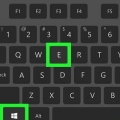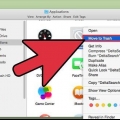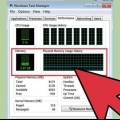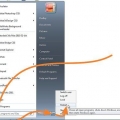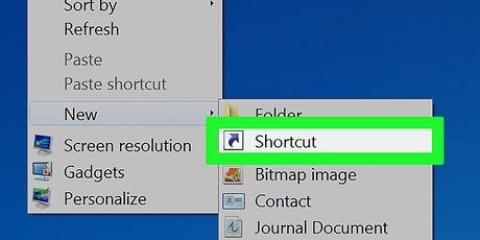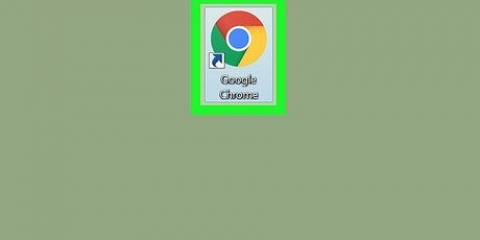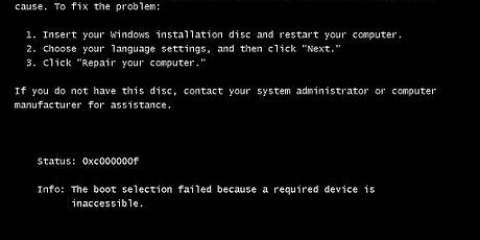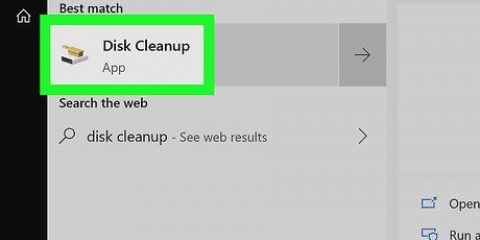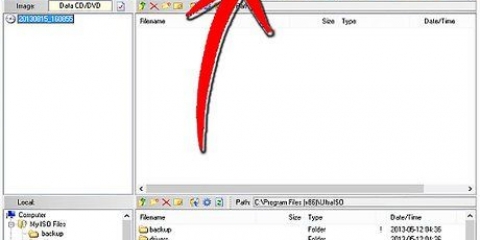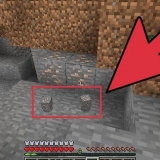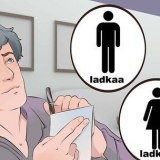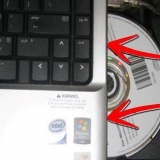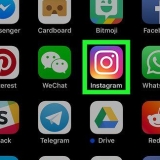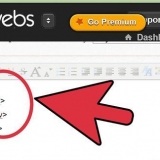Speletjienuuslêers verskaf RSS-feeds aan jou Speletjiebiblioteek. As jy nie baie speletjies op jou rekenaar speel nie, of as jy nie omgee om dit voortdurend op te dateer nie, maak dit nie saak om dit te deïnstalleer nie. Spelstatistieklêers is om die verskillende spelstatistieke te ondersteun. Soos met die Spelnuuslêers, as jy hierdie lêers uitvee, behoort dit nie jou gebruikerservaring in te meng nie.



Service Pack-rugsteunlêers: Windows hou ou weergawes van lêers bygewerk deur dienspakke. Neem asseblief kennis dat as jy hierdie lêers uitvee, jy nie die dienspakket sal kan verwyder nie. Tydelike Windows-installasielêers: Dit is installasielêers wat deur Windows Setup gebruik word. Hierdie lêers bly na `n installasie, en jy het dit nie meer nodig nie. Skrap hulle gerus. Windows Update-opruiming: Windows hou `n kopie van elke nuut geïnstalleerde Windows-opdatering, selfs al het u `n meer onlangse opdatering. Die skoonmaak van Windows Update verwyder ouer weergawes van opdaterings wat jy nie meer nodig het nie en vul jou hardeskyfspasie. Jy sal waarskynlik jou rekenaar moet herbegin. 


As jy om een of ander rede onseker is, klik die `Kanselleer`-knoppie aan die regterkant van die groen vorderingsbalk. Die lêers wat uitgevee is, sal nie herstelbaar wees nie, maar jy sal verhoed dat die program nog lêers uitvee. Kyk onder die vorderingsbalk om te sien watter lêers tans uitgevee word. Dit laat jou toe om die proses te monitor en te besluit of jy iets moet kanselleer.
Sommige programme het die opsie om herstel of gewysig te word bykomend tot die verwydering daarvan, maar in baie gevalle is daar net die opsie om te deïnstalleer. Om `n program te verander, klik Verander of Herstel. 1 kilogreep (KB) is 1000 grepe. 1 megagreep (MB) is 1000 KB. 1 gigagreep (GB) is 1000 MB en 1 teragreep (TB) is 1000 GB. Die grootte van jou programme is waarskynlik van MB tot GB. As jy vir `n administrateurwagwoord of bevestiging gevra word, voer die wagwoord of bevestiging in. As jy nie kan bevestig nie, is jy dalk nie die administrateur van hierdie rekenaar nie, en jy sal dalk nie hierdie program kan uitvee nie.
Maak skyfspasie vry met windows 7
Inhoud
Wanneer jou hardeskyf vol raak, loop jou rekenaar dalk nie so goed soos wat jy gebruik het nie. As Windows stadig geword het, kan jy lêers en programme uitvee om spasie vry te maak. U kan lêers handmatig uitvee of Skyfskoonmaak gebruik, `n Windows-hulpprogram wat ontwerp is om groot versamelings onnodige lêers te verwyder. Jy kan ook oorweeg om programme te verwyder wat jy nie baie gebruik nie, maar baie spasie opneem.
Trappe
Deel 1 van 3: Maak Disk Cleanup oop

1. Van die Start-kieslys, gaan na die Control Panel. Maak die Start-kieslys oop deur op die Windows-vlag in die onderste linkerhoek van die skerm te klik. Soek die inskrywing `Control Panel` aan die regterkant van die Start-kieslys.
- Alternatief: as jy weet jy wil skyf (C:) skoonmaak, gaan na die rekenaarlêergids. Maak `Rekenaar` oop vanaf die Start-kieslys, regskliek op die Plaaslike Drive-ikoon (C:). Kies `Eienskappe` vir die opwipkieslys. Onder die `Algemeen`-oortjie sal jy syfers en `n sirkelgrafiek sien wat die gebruikte en vrye spasie op jou (C:)-skyf aandui. Klik op die `Disk Cleanup`-knoppie om te bereken hoeveel spasie jy kan vrymaak.

2. In die beheerpaneel, kies `Stelsel en sekuriteit`. Die "Stelsel en sekuriteit" skerm bevat `n opsie om "Maak skyfspasie vry," wat die Skyfskoonmaakprogram oopmaak. Hierdie kieslys bevat ook aksies en data wat jou kan help, soos: bekyk en verander die status van jou stelsel en sekuriteit, instellings vir die kopiëring en stoor van lêer- en stelselinstellings, die opdatering van jou rekenaar, bekyk die RAM-geheue en verwerkerspoed, en kontrolering jou firewall.

3. Kies `Maak skyfspasie vry.` Vind die skakel in kleinletters onder die `Administratiewe gereedskap`-opskrif onderaan die bladsy. Jy sal gevra word om te kies watter stasie jy wil skoonmaak.

4. Kies watter stasie jy wil skoonmaak. Jy behoort die opsie te hê om Local Drive (C:) of Local Drive (D:) skoon te maak. Kies die (C:)-skyf, tensy jy doelbewus persoonlike lêers op die (D:)-skyf gestoor het. By verstek word al jou dokumente, argiewe en programlêers in die (C:)-skyf gestoor, terwyl (D:) die belangrike lêers vir stelselherstel bevat wat vooraf deur die rekenaarvervaardiger geïnstalleer is. Sodra jy `n stasie gekies het, klik op `OK` om voort te gaan.
Dit is beter om nie met die stelsellêers in die skyf te mors nie (D:). As jy nie weet wat iets is nie, neem net aan dat dit noodsaaklik is vir die stelsel om te funksioneer, of `n rugsteun van jou rekenaar. As `n lêer kwaadwillig is of nie iewers behoort te wees nie, soek die web om uit te vind wat dit is – of kontak jou rekenaarvervaardiger se ondersteuningspan.
Deel 2 van 3: Kies lêers om uit te vee

1. Wag vir Skyfskoonmaak om te bereken hoeveel spasie jy kan vrymaak. Hierdie prosedure kan `n paar sekondes tot `n paar minute neem. Oor die algemeen, hoe meer gegroepeer `n skyf is, hoe langer sal dit neem om te skandeer. Jy sal `n opspringvenster sien: `Diskopruiming is besig om te bereken hoeveel spasie op skyf C vrygemaak kan word:. Dit kan `n paar minute neem..`

2. Kies watter lêers jy wil uitvee. Kies elke opsie om te sien watter lêers aan `n kategorie behoort, en presies wat jy gaan uitvee. Kyk hoeveel spasie elke lêertipe opneem – as jy net `n paar kilogrepe (KB) se tydelike internetlêers het, sal die uitvee van hulle nie jou gebruikerservaring beïnvloed nie. Besluit of die uitvee van hierdie lêers jou werk sal beïnvloed of nie. Kies gerus alles uit die lys as jy vir spasie spring.

3. Vee die afgelaaide programlêers uit. Hierdie vouer bevat ActiveX-kontroles en Java-applets wat outomaties afgelaai word wanneer jy sekere bladsye deel. Hulle word gestoor in die gids Afgelaaide programlêers op jou hardeskyf. As jy hierdie lêers uitvee, sal hulle weer afgelaai word wanneer jy daardie bladsy besoek.

4. Vee die tydelike internetlêers uit. Dit is kopieë van webwerwe wat op jou hardeskyf gestoor is vir vinnige besigtiging. Jy kan hierdie vouer met gemoedsrus leegmaak: jy sal geen persoonlike instellings of aanmeldbesonderhede vir webblaaie verloor nie, so jou aanlyn ervaring sal nie skade ly nie.

5. Vee die speletjienuuslêers en speletjiestatistieklêers uit. Hierdie lêers behoort nie veel spasie op te neem nie, tensy jy baie speletjies op jou rekenaar speel. Vee hulle gerus uit om meer spasie vry te maak. Verstaan die funksie van elke lêertipe:

6. Maak die asblik leeg. Die asblik bevat al die lêers wat jy uitgevee het. Hierdie lêers sal nie permanent uitgevee word totdat jy hierdie vouer leegmaak nie. Hierdie vouer kan baie vol of amper leeg wees, afhangend van hoeveel lêers jy onlangs uitgevee het en hoe gereeld jy die asblik leegmaak.

7. Vee die tydelike lêers uit. Om hierdie kategorie leeg te maak, maak dikwels die meeste spasie vry. Jou bedryfstelsel skep outomaties hierdie tydelike lêers om dit waaraan jy werk te beskerm. Hierdie lêers kan geassosieer word met Word-dokumente, geredigeerde beelde, of onvolledige en gekanselleerde aflaaie (van blaaiers en toepassings wat opdaterings, inproppe, ens.) Vee alle tydelike lêers uit wat jy nie ten minste die afgelope week verander het nie.
Jou stelsel vee gewoonlik alle tydelike lêers uit wanneer jy jou rekenaar afskakel. As jou rekenaar ineenstort, ophou reageer of skielik afskakel, sal hierdie lêers nie opdrag gegee word om uitgevee te word nie, en hulle sal agterbly. As jy jou rekenaar nie gereeld genoeg afskakel nie, maar dit in `slaapmodus` sit, en dit nie heeltemal afskakel nie - kan tydelike lêers ook begin opbou.

8. Vee alle duimnaels of duimnaels uit. Windows kas `n kopie van alle foto-, video- en dokument-kleinkiekies. Op hierdie manier kan die stelsel die lêers vinniger wys wanneer jy `n gids oopmaak. Hierdie lêers kan opbou deur nuwes te skep en ouer lêers geleidelik te ignoreer. As jy hierdie duimnaellêers uitvee, sal jou stelsel hulle outomaties herskep wanneer nodig.

9. Maak die stelsellêers skoon indien nodig. Daar is `n knoppie in die Skyfskoonmaak-kieslys gemerk `Maak stelsellêers skoon`. Kies dit as jy ekstra skyfspasie wil vrymaak, en wag vir die program om te bereken hoeveel geheue jy veilig kan verwyder. Oor `n minuut of twee sal dieselfde Skyfskoonmaak-kieslys weer verskyn met bykomende lêerkategorieë om uit te vee. Vind uit wat elk van hierdie lêertipes beteken en besluit of dit veilig is om dit uit te vee:
Deel 3 van 3: Vee onnodige lêers uit

1. Wanneer jy klaar is, klik OK om uit te vee. Maak seker dat jy die blokkies gemerk het vir elk van die lêerkategorieë wat jy wil skoonmaak.

2. Bevestig dat jy lêers wil uitvee. Die program sal sê: `Is jy seker jy wil hierdie lêers permanent uitvee??` Dink mooi na oor al die lêers wat jy gekies het. As jy seker is, klik `Delete` om die taak te voltooi en skyfspasie vry te maak. As jy nie heeltemal seker is nie, gaan terug na die lêerkeusekassie en maak seker dat jy die korrekte kategorieë gekies het.

3. Wag vir die program om die skyfspasie vry te maak. As jy `Delete` geklik het, sal `n pop-up verskyn met die boodskap: `Disk Cleanup verwyder onnodige lêers van die rekenaar.` Kyk na die groen vorderingsbalk om te sien hoe ver die verwyderingsproses gevorder het. Afhangende van die skyfspasie wat jy vrymaak (van net `n paar kilogrepe tot etlike gigagrepe), kan hierdie nutsprogram vir enige plek van `n minuut tot 20 minute loop.

4. Deïnstalleer ou programme om skyfspasie vry te maak. Maak die programme en kenmerke-kieslys oop deur op Start te klik > Beheer paneel > Programme, dan Programme en kenmerke. Wag totdat die lys saamgestel is van al die programme wat tans op jou rekenaar geïnstalleer is. Soek programme wat baie spasie opneem en wat jy nie gereeld gebruik nie. Kies `n program en klik Deïnstalleer.
5. Vee ou opstellinglêers uit. Wanneer jy `n toepassing van die internet aflaai, is dit waarskynlik `n exe/msi-lêer met stel op as naam. Sodra jy hierdie lêer laat loop en die program geïnstalleer het, kan jy dit met vertroue uitvee.https://www.youtube.com/kyk?v=MwPZwYOEbO0 Wees geduldig! Dit kan 1-20 minute neem! Die skerm kan flikker terwyl lêers uitgevee word. Dit is normaal.
Wenke
Waarskuwings
- Wees versigtig om nie waardevolle data en programme uit te vee nie. As jy nie weet wat `n sekere lêer is nie, laat dit uit.
Benodigdhede
- `n Windows 7 rekenaar
- Geduld
Artikels oor die onderwerp "Maak skyfspasie vry met windows 7"
Оцените, пожалуйста статью
Gewilde